Como Alterar a Localização no Android Com/Sem VPN?
Pode haver ocasiões em que você queira alterar a localização em seu dispositivo Android para proteger a privacidade, testar um aplicativo ou para outros fins. Quaisquer que sejam suas motivações, a boa notícia é que alterar sua localização no Android é um processo bastante simples que pode abrir um mundo totalmente novo de oportunidades.
Este artigo discutirá alguns métodos para alterar a localização no Android e suas possíveis preocupações com a segurança. Também forneceremos dicas sobre como manter os dispositivos Android protegidos contra aplicativos baseados em localização em dispositivos Android corporativos.
- 1 : Como alterar a localização no Android?
- 2 : Como alterar as configurações de localização dos dispositivos Android?
- 3 : Como ativar/desativar o serviço de localização no Android?

- 4 : Principais motivos para alterar a localização no Android
- 5 : Existe uma maneira gratuita de alterar a localização do Android?
- 6 : Dica extra: como mudar a localização no Pokemon Go?
1 Como alterar a localização no Android?
Há várias maneiras de alterar a localização em dispositivos Android. Aqui discutiremos dois métodos que não só permitem alterar a localização dos dispositivos, mas também ajudam os usuários a realizar muitas outras operações.
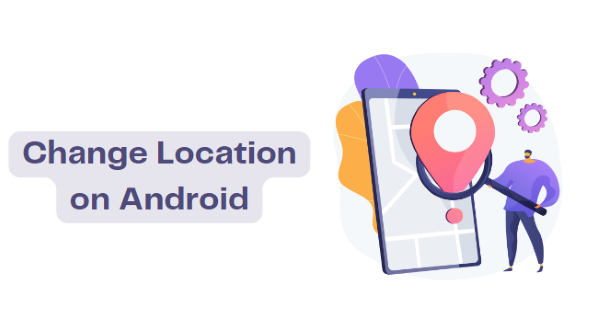
Método 1. VPN
A tecnologia VPN (Virtual Private Network) permite que você crie uma conexão segura e criptografada entre o seu computador ou dispositivo móvel e a Internet.
Cenários
Mantenha-se protegido dos ISPs usando uma VPN:
Os ISPs geralmente podem monitorar sua atividade online, inclusive os sites que você visita e o conteúdo que você baixa. O uso de uma VPN pode impedir que seu ISP monitore sua atividade online, pois a conexão criptografada dificulta que eles vejam o que você está fazendo online.
Superar a discriminação de preços:
A discriminação de preços online ocorre quando os varejistas online cobram preços diferentes pelos mesmos produtos ou serviços com base na localização. Você pode mascarar sua localização e parecer que está se conectando de uma região ou país diferente usando uma VPN para aproveitar preços e descontos mais baixos.
Melhoria da experiência em jogos:
Uma VPN também é necessária para os amantes de jogos. Quando você se conecta a um servidor de jogos por meio de uma VPN, ela ajuda a reduzir o atraso e a latência, o que pode melhorar sua experiência geral de jogo. A VPN também serve como uma defesa contra ataques DDoS.
Melhorar o SEO:
Se você tiver um site voltado para várias regiões ou países, poderá usar uma VPN para monitorar as classificações de palavras-chave e o desempenho do site em diferentes regiões. Isso pode ajudá-lo a identificar as áreas em que talvez seja necessário melhorar sua estratégia de SEO e fazer os ajustes necessários.
Livrar-se de bloqueios geográficos:
Se um site estiver bloqueado em sua região, você pode usar uma VPN para se conectar a um servidor em uma região diferente, onde o site pode ser acessado.
Como configurar uma VPN no Android?
O cliente VPN integrado ao sistema operacional Android é uma das opções mais populares. Aqui estão os passos para configurar uma VPN usando o cliente VPN do Android:
Abra o aplicativo Configurações em seu dispositivo Android.
Toque em “Rede e Internet” e “VPN.”
Toque no sinal de mais (+) no canto superior direito para adicionar um novo perfil de VPN. Insira as informações fornecidas pelo seu provedor de VPN ou toque no nome do perfil de VPN que deseja conectar.
Toque em “Salvar” para salvar o perfil de VPN ou em “Conectar” para ativar a VPN.
Método 2. Sem VPN: aplicativo de falsificação de GPS
Se alguém lhe perguntar como alterar a localização no Android sem VPN, você deve, sem dúvida, recomendar o aplicativo um GPS Spoofing. Os aplicativos de falsificação de GPS (GPS Spoofing) ajudam os usuários a dar aos seus dispositivos uma localização falsa para gerenciar vários problemas baseados em localização.
Vários aplicativos de falsificação de GPS estão disponíveis para dispositivos Android e podem ser baixados da Google Play Store. Alguns aplicativos de falsificação de GPS podem exigir que o dispositivo tenha root ou jailbreak, enquanto outros podem funcionar sem essas modificações.
O “Fake GPS location-Lexa” é um dos aplicativos favoritos na Google Play Store para remover a localização real em dispositivos Android e definir uma localização falsa para o dispositivo.
Desative o recurso de localização de alta precisão para executar esse aplicativo em seu celular Android. Em seguida, siga estes passos simples para usá-lo:
Alterar a localização no Android sem VPN
- Passo 1.Download
- Baixe o aplicativo "Fake GPS location-Lexa" na Google Play Store e verifique se o modo de desenvolvedor está ativado no seu celular.
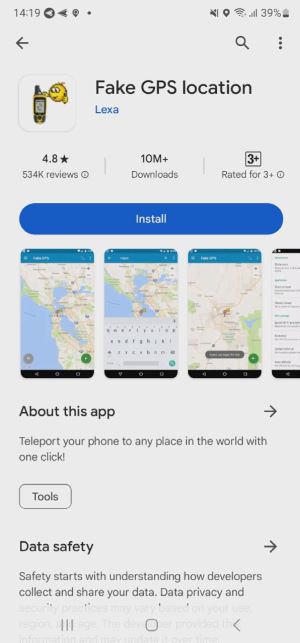
- Passo 2.Escolha o aplicativo
- Em “Opções do desenvolvedor”, toque em “Localização” - “Selecionar aplicativo de localização simulada” e escolha o aplicativo Lexa aqui.
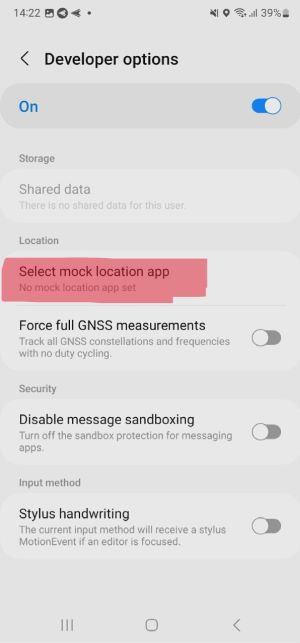
- Passo 3.Escolha sua localização falsa
- Agora abra o aplicativo em seu celular e procure um local como sua localização GPS falsa.
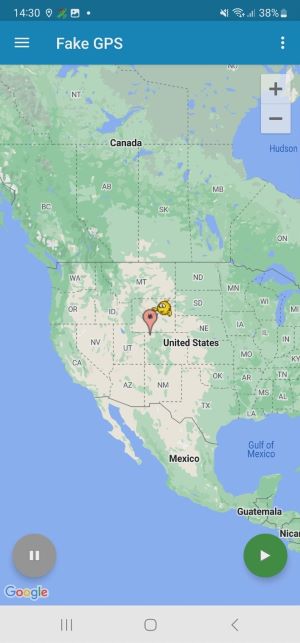
- Passo 4.Altere a localização de seu Android
- Depois de selecionar a localização desejada, pressione o botão "Start" no aplicativo para aplicar a localização GPS falsa.
Cenários
Teste de aplicativos:
Os aplicativos de falsificação de GPS para Android podem ser úteis para testes de aplicativos, pois permitem que os desenvolvedores simulem diferentes locais e testem como seus aplicativos se comportam em diferentes regiões. Os aplicativos de falsificação de GPS são usados para testar aqueles especialmente projetados para atualizações meteorológicas em várias regiões geográficas, anúncios baseados em localização e segurança.
Desbloqueio de aplicativos baseados em localização:
Os aplicativos de falsificação de GPS também são usados para operar aplicativos que só podem ser acessados em áreas específicas. Com a ajuda de aplicativos, o local do dispositivo Android é definido para o local desejado onde o aplicativo pode ser operado e, em seguida, seus serviços podem ser aproveitados pelos usuários.
Segurança cibernética:
Com a ajuda de aplicativos de falsificação de localização, você pode se esconder dos hackers mostrando-lhes uma localização falsa para que eles não possam mais prejudicá-lo, pois você não existe fisicamente no local definido.
Anúncio baseado em localização:
Os usuários podem simular locais diferentes e impedir que os anunciantes coletem dados de localização precisos. Isso pode ajudar os usuários a evitar anúncios direcionados com base em sua localização, o que pode ser útil para fins de privacidade e segurança.
Jogos online:
Alguns jogos baseados em localização exigem que os usuários se desloquem fisicamente para diferentes locais para jogar. Os usuários podem se "teletransportar" para diferentes locais usando um local simulado (mock location) sem precisar se deslocar até lá.
Viajando:
Os usuários podem usar uma localização falsa para planejar rotas de viagem ou verificar atrações turísticas sem estar lá.
2 Como alterar as configurações de localização dos dispositivos Android?
As configurações de localização em dispositivos Android são fáceis de personalizar usando várias ferramentas. O Android permite que os usuários ativem ou desativem o serviço de localização sempre que necessário. Além disso, com a ajuda de aplicativos, a localização dos dispositivos também pode ser alterada quando necessário e novamente definida como padrão quando não for necessária.
Serviços baseados em localização do Google
Precisão de local:
A precisão de local do Google é um recurso que usa uma combinação de GPS, Wi-Fi e redes móveis para melhorar a precisão de local em seu dispositivo. Veja a seguir os passos para ativar a Precisão de local:
Abra o aplicativo Configurações em seu dispositivo Android. Role a tela para baixo e toque em “Localização”.
Se “Localização” estiver desativada, ative-a. Depois de ativá-lo, uma nova lista de recursos aparecerá abaixo.
Toque em "Precisão de local do Google" e ative o botão para ativar a "Precisão de local do Google".
Ativação da Precisão de local do Google pode afetar a duração da bateria do seu dispositivo, mas aumentará a precisão da localização.
Serviço de localização de emergência
O Serviço de localização de emergência do Google é um recurso dos dispositivos Android que permite que os serviços de emergência acessem a localização do seu dispositivo em caso de emergência. Esse serviço pode ser ativado quando você disca ou envia uma mensagem de texto para um número de emergência.
Para ativá-lo manualmente, abra a guia “Segurança e emergência” em Configurações e selecione “Serviço de localização de emergência”. Ative-o para habilitá-lo.
Ele tem um pequeno efeito sobre a bateria, enquanto a precisão da localização é aumentada em casos de emergência.
Alertas de terremoto
O “Alerta de terremoto” do Google é um recurso que fornece aos usuários informações sobre terremotos em suas áreas. Quando ocorre um terremoto, o Alerta de terremoto do Google pode notificar os usuários na área afetada, fornecendo informações sobre a localização, a magnitude e o impacto estimado do terremoto.
Para ativar o alerta de terremoto do Google, abra a guia “Configurações” e selecione “Segurança e emergência”. Em seguida, escolha “Alertas de terremoto” e ative-o.
Se você desativar a precisão da localização do Google, o alerta de terremoto será automaticamente desativado. O impacto na vida útil da bateria é provavelmente mínimo.
Fuso horário
O Fuso horário do Google é um recurso que permite que os usuários atualizem automaticamente o fuso horário em seu dispositivo Android com base em sua localização atual. Esse recurso pode ser útil para viajantes ou pessoas que trabalham com colegas em diferentes fusos horários.
Para gerenciar o fuso horário em seu celular Android:
Abra o aplicativo “Relógio” no seu celular.
Toque no ícone de três pontos e selecione “Configurações”.
Toque na guia “Data e hora” e ative a opção “Definir fuso horário automaticamente”.
Ativação do recurso de fuso horário não afeta a precisão da localização, mas tem um efeito mínimo na duração da bateria.
Histórico de localização
Quando o “Histórico de localização” está ativado, o Google armazena periodicamente os dados de localização do seu dispositivo, incluindo coordenadas de GPS e informações de rede Wi-Fi, na sua conta do Google. Esses dados são usados para fornecer serviços baseados em localização, como recomendações e direções personalizadas no Google Maps.
Abra a seção de histórico de localização da sua conta do Google e selecione um dispositivo ou uma conta cujo histórico de localização seja necessário. Em seguida, ative o histórico de localização.
O recurso de histórico de localização do Google tem pouco impacto sobre a duração da bateria do Android.
Compartilhamento de localização do Google Maps
O Compartilhamento de Localização do Google Maps é um recurso que permite compartilhar sua localização em tempo real com amigos e familiares. Ele pode ajudar a coordenar encontros ou manter o controle de pessoas queridas que estão viajando.
Adicione a conta do Gmail das pessoas em questão ao seu Google Contatos e, em seguida, abra o Google Maps no seu celular Android.
Toque na sua foto e selecione a guia “Compartilhar local”.
Toque em “Novo compartilhamento” e selecione o contato e a duração do compartilhamento.Os recursos de compartilhamento de local consomem bateria, mas esse recurso não afeta a precisão da localização.
Busca por Wi-Fi/Bluetooth
Quando a busca por Wi-Fi e Bluetooth estiver ativada em seu dispositivo Android, ele procurará periodicamente por pontos de acesso Wi-Fi e dispositivos Bluetooth próximos, mesmo que o Wi-Fi e o Bluetooth estejam desativados. Isso pode ajudar a melhorar a precisão da localização, usando informações sobre pontos de acesso Wi-Fi e dispositivos Bluetooth próximos para determinar sua localização.
Abra a guia "Localização" e ative-a. Selecione a guia "Busca por Wi-Fi/Bluetooth" na parte de controle de posicionamento. Agora você pode ativar ou desativar a busca por Wi-Fi e Bluetooth.
3 Como ativar/desativar o serviço de localização no Android?
Celular/Tablet Android pessoal
Ativar ou desativar o serviço de localização em celulares e tablets Android pessoais é bastante simples, pois esses dispositivos são usados individualmente.
Abra a guia "Configurações" em seu celular e role para baixo para selecionar a guia "Localização". Ative ou desative o serviço de localização, alternando entre “ligado” e “desligado”.
Depois de ativar a localização, mais recursos serão exibidos na tela para personalizar a localização.
Dispositivos Android Enterprise
Os dispositivos Android Enterprise são usados comercialmente por grandes empresas para atender às exigências do negócio. Portanto, sua segurança e muitos outros fatores precisam ser considerados. O AirDroid Business MDM é uma das melhores soluções para dispositivos Android Enterprise para atender a todos os objetivos de uma empresa com segurança. É a ferramenta mais rápida e segura para personalizar os dispositivos Android de acordo com as necessidades da empresa.
Ligar/desligar as configurações de localização em dispositivos Android em massa.
Para ativar ou desativar as configurações de localização em dispositivos Android, primeiramente é necessário se inscrever em uma conta AirDroid Business e, em seguida, seguir os passos mencionados abaixo.
Faça login com sua conta no site oficial do AirDroid e entre no painel web, escolha a guia "Política & Kiosks". Selecione os dispositivos nos quais você precisa alterar as configurações de localização.
Toque na guia “Ações” e selecione “Localização”.
Para ativar as configurações de localização dos dispositivos selecionados, escolha “Ativar localização” e confirme sua seleção e vice-versa.
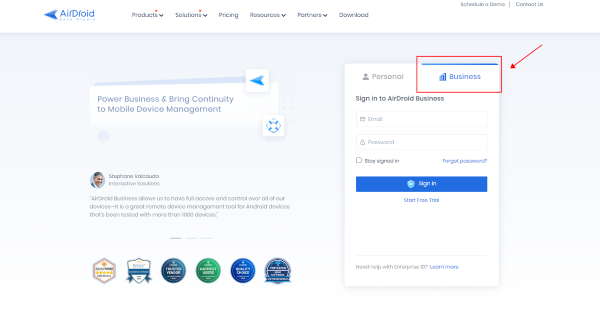
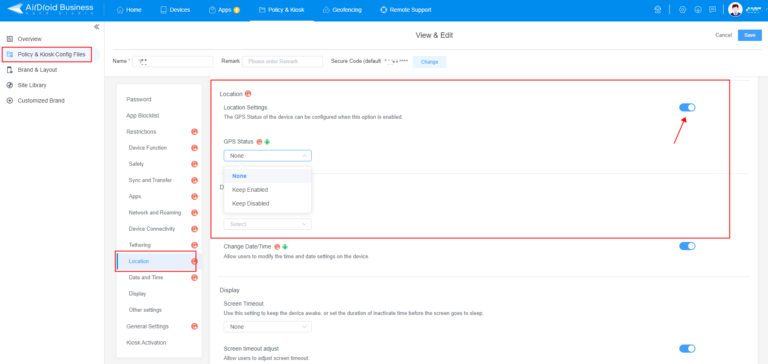
Depois desses passos, você pode ativar e desativar o serviço de localização em todos os dispositivos Android empresariais selecionados.
Rastreamento de localização em tempo real
O recurso de rastreamento de localização em tempo real do AirDroid Business MDM permite monitorar a localização dos seus dispositivos gerenciados em tempo real. Esse recurso fornece uma visualização de mapa que mostra a localização de cada dispositivo em um mapa.
Ele também ajuda a encontrar dispositivos perdidos, bloquear e redefinir de fábrica remotamente os dispositivos conectados para manter os dados empresariais seguros quando os dispositivos não estiverem em segurança.
Cercas geográficas
O recurso de geofencing do AirDroid Business MDM permite criar delimitações ou limites virtuais em torno de um local físico em um mapa.
Você pode configurar uma cerca geográfica em torno de uma área específica, como um local de trabalho, um prédio de escritórios ou um depósito, e receber alertas quando um dispositivo gerenciado entrar ou sair da área definida. Você também pode definir fluxos de trabalho para executar automaticamente algumas ações, se necessário.

AirDroid Business MDM para logística e transporte
Ofereça suporte remoto aos seus motoristas, monitore o uso de dados e recursos e use o monitoramento proativo e os alertas para identificar antecipadamente possíveis problemas. Atualize automaticamente os dispositivos em campo sem precisar da ajuda dos motoristas.
4 Principais motivos para alterar a localização no Android
Acesso a conteúdo com restrição geográfica: alguns aplicativos ou sites podem restringir o acesso com base na localização. Alterar a localização em seu dispositivo Android pode ajudá-lo a acessar conteúdo que, de outra forma, não estaria disponível em sua região.
Jogos: alguns jogos para celular usam recursos baseados em localização ou oferecem recompensas para jogadores que visitam locais específicos. Alterar a localização em seu dispositivo Android pode ajudá-lo a aproveitar esses recursos.
Compras online: a localização em dispositivos Android é alterada para obter descontos específicos em eletrônicos, roupas e outros produtos em algumas áreas.
Assistir a eventos: alterando a localização, você pode assistir a vários eventos esportivos organizados em outros países que não estão disponíveis em sua região.
Privacidade: mantenha sua localização e outros dados protegidos dos ISPs usando uma localização falsa. Esses provedores podem também vender seus dados a terceiros.
5 Existe uma maneira gratuita de alterar a localização do Android?
Os dispositivos Android têm um modo de desenvolvedor integrado que permite simular diferentes localizações:
Para acessar esse recurso, vá para as Configurações do seu dispositivo, selecione “Sobre o telefone” e ative as opções de desenvolvedor.
Em seguida, vá para as opções de “Desenvolvedor” e ative “Selecionar app de local fictício”.
Vários aplicativos Fake GPS gratuitos na Google Play Store permitem alterar a localização do seu dispositivo Android. Alguns exemplos de aplicativos gratuitos de Fake GPS são Fake GPS location, GPS Emulator e Fake GPS Joystick. Agora, baixe e instale um aplicativo de localização gratuito da Google Play Store.
Vá para Configurações > Opções do desenvolvedor do seu dispositivo Android e selecione “Selecionar app de local fictício” (ou nome similar), escolha o aplicativo que você instalou e, após concluir a configuração, escolha as coordenadas de GPS personalizadas.
6 Dica extra: como mudar a localização no Pokemon Go?
Nossa recomendação - Software de computador para falsificar a localização GPS
Esperamos que todos conheçam bem o Pokemon Go, um jogo de realidade aumentada baseado em localização que foi desenvolvido pela Niantic para dispositivos iOS e Android. Para encontrar Pokémon em diferentes locais, muitos jogadores preferem usar ferramentas de localização falsas em vez de se deslocar fisicamente devido a vários motivos, como limitações geográficas.
Para imitar os locais em dispositivos Android, sugerimos o uso de ferramentas de falsificação de GPS na forma de software de computador em vez de aplicativos móveis, porque ele tem um alto nível de tecnologia, o que torna difícil para os desenvolvedores detectarem os locais falsos das configurações de software de computador.
Passos para a configuração:
Baixe um software confiável de localização simulada e instale-o em seu computador.
Conecte o celular ao PC usando um cabo USB ou uma rede Wi-Fi para definir um local falso. Agora é só abrir o jogo e aproveitar!
Conclusão
Existem vários motivos para alterar a localização em dispositivos Android. Gerenciar e alterar as configurações de localização em dispositivos Android pode ser útil para uso pessoal e profissional.
Ao ajustar as configurações de localização, é possível controlar quais aplicativos podem acessar seus dados de localização e até mesmo optar por ocultar ou falsificar sua localização. Isso pode ajudar a proteger a privacidade e evitar que aplicativos de terceiros rastreiem sua localização.
Para as empresas, é necessário controlar e gerenciar as configurações de localização dos dispositivos para mantê-los protegidos contra ataques cibernéticos. Portanto, é obrigatório conhecer as ferramentas necessárias para gerenciar e alterar as configurações de localização em dispositivos pessoais e comerciais.





Deixar uma resposta.